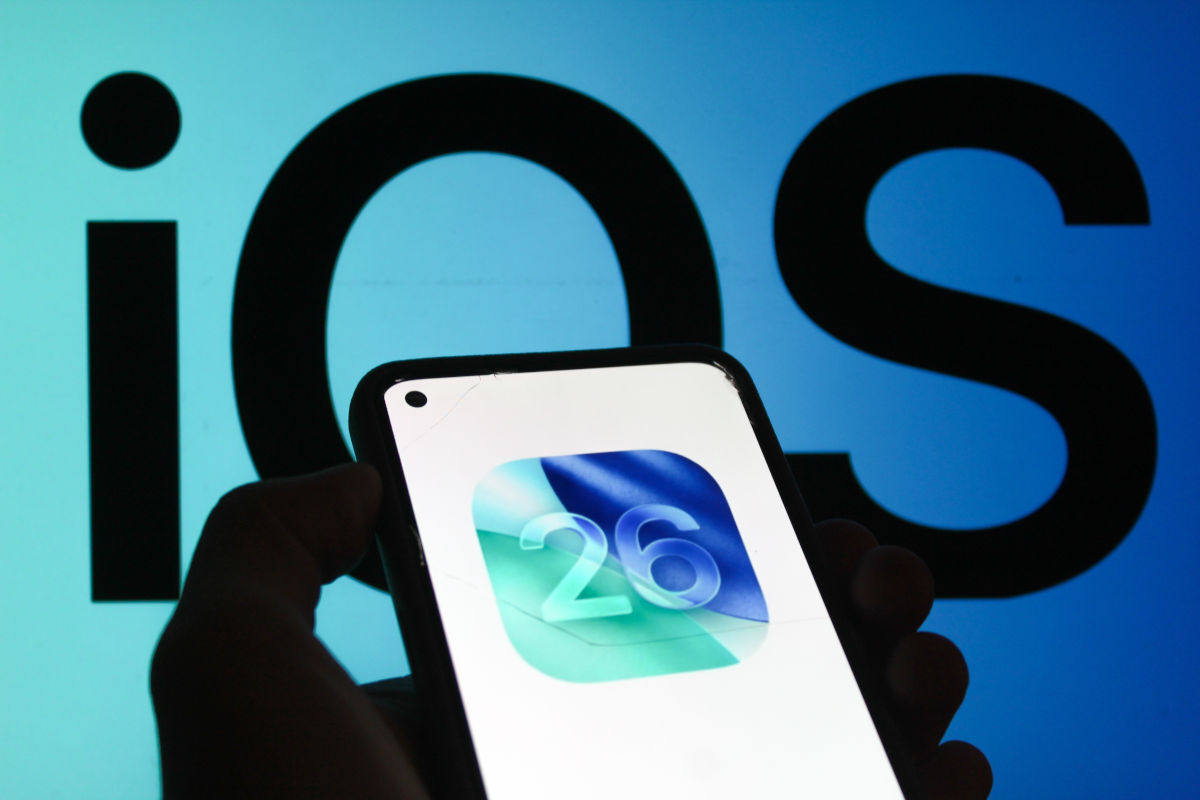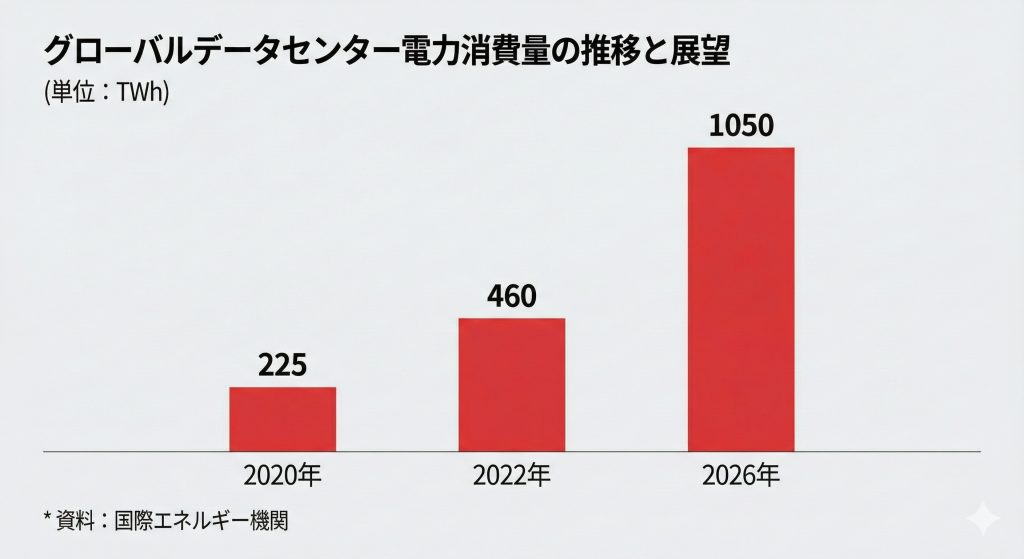AirPods Pro 2の補聴器機能がリリースされたのでさっそく設定してみた

AirPods 2でついに補聴器機能(ヒアリング補助機能)が使えるようになりました。
9月のApple(アップル)新製品発表会で発表された、AirPods Proの新しい補聴器機能(ヒアリング補助機能)が、米連邦政府保健福祉省食品医薬品局(FDA)から承認されたので、今秋のAirPods Pro 2へのアップデートで提供予定とお伝えしていましたが、このたび使えるようになりました。
AIrPodsのヒアリング補助機能は、軽度〜中等度の聴覚障害をサポートしますが、深刻な聴覚障害の場合は、AirPodsではサポートしきれないようです。他にも、「大音量削減」する機能も追加され、その名の通りコンサートやライブ会場のように、大音量の環境を和らげて耳へのダメージを防いでくれます。
今回アップデートで追加されたのは、ヒアリングチェック機能、ヒアリング補助機能、聴覚保護機能の3つで、前述の大音量を削減してくれる「聴覚保護機能」は現在はアメリカとカナダでのみの提供となっています。
これらの機能をAirPods 2で利用するには、iPhoneで聴力テストをしてiOSのヘルスケアアプリに追加します。これにより聴力の状態が記録され、必要に応じて自動的に補聴器機能を有効にすることが可能になります。
AirPods Pro 2の補聴器機能を利用するための条件
まず、最新のiOSバージョンであるiOS 18.1であることが必要です。iPhone XR以降に発売されたすべてのiPhone、および第2世代と第3世代のiPhone SEがiOS 18.1に対応しています。
AIrPods 2の方は、2年前のものでも問題ありません。2022年に発売したAirPods Pro 2にファームウェアアップデートをすることでこの機能を追加しています。ファームウェアのアップデートは自動的に行なわれているはずなので、特に何か対応する必要もありません。
もしうまくいかなかったら
Appleによれば、ファームウェアのアップデートは自動で行なわれると言っていますが、うまくいかなったら以下のトラブルシューティングのTipsが役に立つかもしれません。まず確認すべきはiOS 18.1になっているかどうか。「設定」→「 一般」→「 情報」→「iOSバージョン」から確認できます。古いバージョンだった場合は、「設定」→」「 一般」→「ソフトウェア・アップデート」から対応してください。
さらに、ヒアリング補助機能を利用できる最新のAirPodsファームウェアは7B19です。このバージョンになっているかどうかを確認するには、「設定 」→「AirPodsのオプション(トップに表示)」 →「ファームウェア」までスクロールして、バージョン番号を確認してください。もし更新されていなければ、Wi-Fi接続中に充電器に接続すると、更新される場合があります。
それでもうまくいかない場合は、AirPodsのハードリセットを試してみます。AirdPods両耳分をケースに入れて、30秒待ってから蓋を開き、ケースの裏にあるペアリングボタンを15秒間押し続けます。すると、ケース前面の小さなLEDがオレンジ色に点滅し、次に白色になったらリセット完了です。
たまにiOSとファームウェアが最新の状態でも、承認が必要な小さなアップデートが残っていることがあります。私もヒアリング補助機能を実際に利用できるようになるまで手こずりましたが、iOSとファームウェアが最新でも手動で確認する必要がある保留中のアップデートがいくつかありました。ソフトウェア・アップデートページを確認し、すべて更新されているかどうか、確認してみて下さい。
ヒアリングチェックの受け方
ついにこれらの機能が使える状態になったら、「設定」→「AirPods Pro」→「ノイズコントロールモードの切り替えオプション」の下に機能が表示されているはずです。そこからついにヒアリングチェックを開始可能に。画面の指示に従っていきましょう。テストには約10分かかりますが、その間は静かな環境にいる必要があるので厳守しましょう。私がヒアリングチェック開始して8分経ったところで、朝食のトレーにあったシリアルの袋の音を検知されて最初からやり直しになってしまいました。別の日に再びやろうとしたら、今度は近所の保育園の子供たちの声によって失敗。最終的にはベッドに移動して大きなブランケットをかぶってやり直しました。
Screenshot: mayumineヒアリングチェックでは、短い簡単な質問から始まり、次のステップへと進んでいきます。AirPodsがしっかり耳に装着されているかの確認もあります。チェックが始まると、音が聞こえるたびに画面をタップする必要があります。左右の耳それぞれを個別にテストしていきます。
Screenshot: mayumine健康診断の聴力検査に近い感じScreenshot: mayumine結果の確認の仕方
ヒアリングチェックの結果は、それぞれの耳のdBHL(聴力レベルのデシベル)のグラフとして表示され、簡単な解説コメントもあります。筆者の場合、両耳とも「ほとんど、または全く聴力低下なし」でした。さらに「詳細を表示」をタップすると、dBHLの仕組みについて知ることができます。
Screenshot: mayumineScreenshot: mayumine聴力に問題がなければ、結果の画面に「変更の必要なし」と表示されます。軽度から重度の聴力低下が示された場合において、ヒアリング補助機能が利用可能になります。
その場合は、「設定」→「AirPods Pro」→「ヒアリング補助」に進み、ヒアリング補助と、メディアアシストを有効にすることもできます。ヒアリング補助機能は、AirPodsが補聴器代わりになり、周囲の声や音を増幅します。一方、メディアアシスト機能では、音楽や動画などのメディアや、通話の音を強調したりすることができます。
3つめの機能「聴覚保護」は、アップデートの一環として自動的に有効化されますが、「設定」→「AirPods Pro」→「聴覚保護」から確認することができます。ただし現在日本では利用できないようです。
一度ヒアリングチェックを受けたあとでも、いつでも新しく受けることができて、iPhoneはそのデータを利用して、自動的にヒアリング補助機能を有効にする必要があるかどうかを判断しています。
ヒアリング補助機能が必要だと思われる方はぜひ試してみてくださいね。